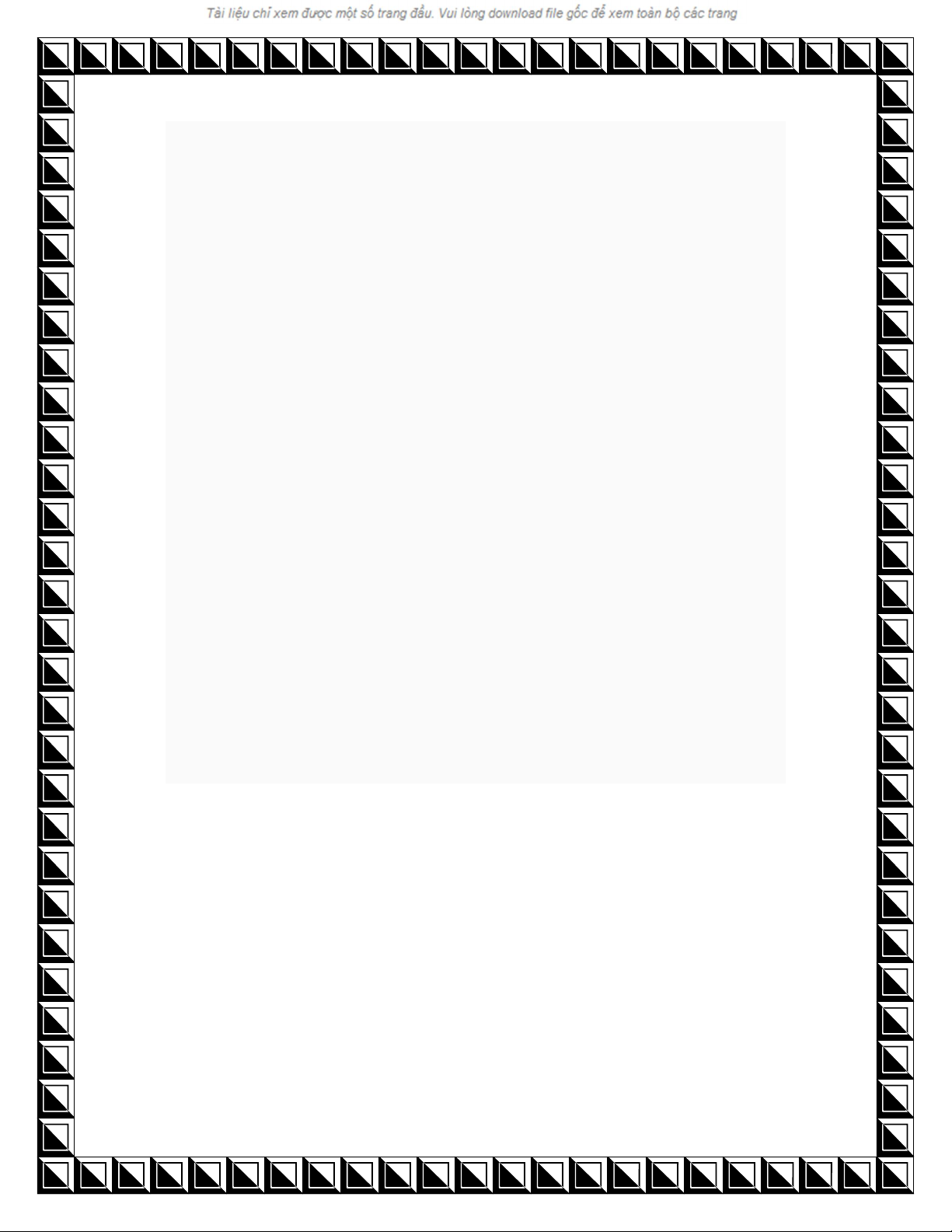
Cách hiển thị ảnh Profile
Google+ trên kết quả tìm
kiếm
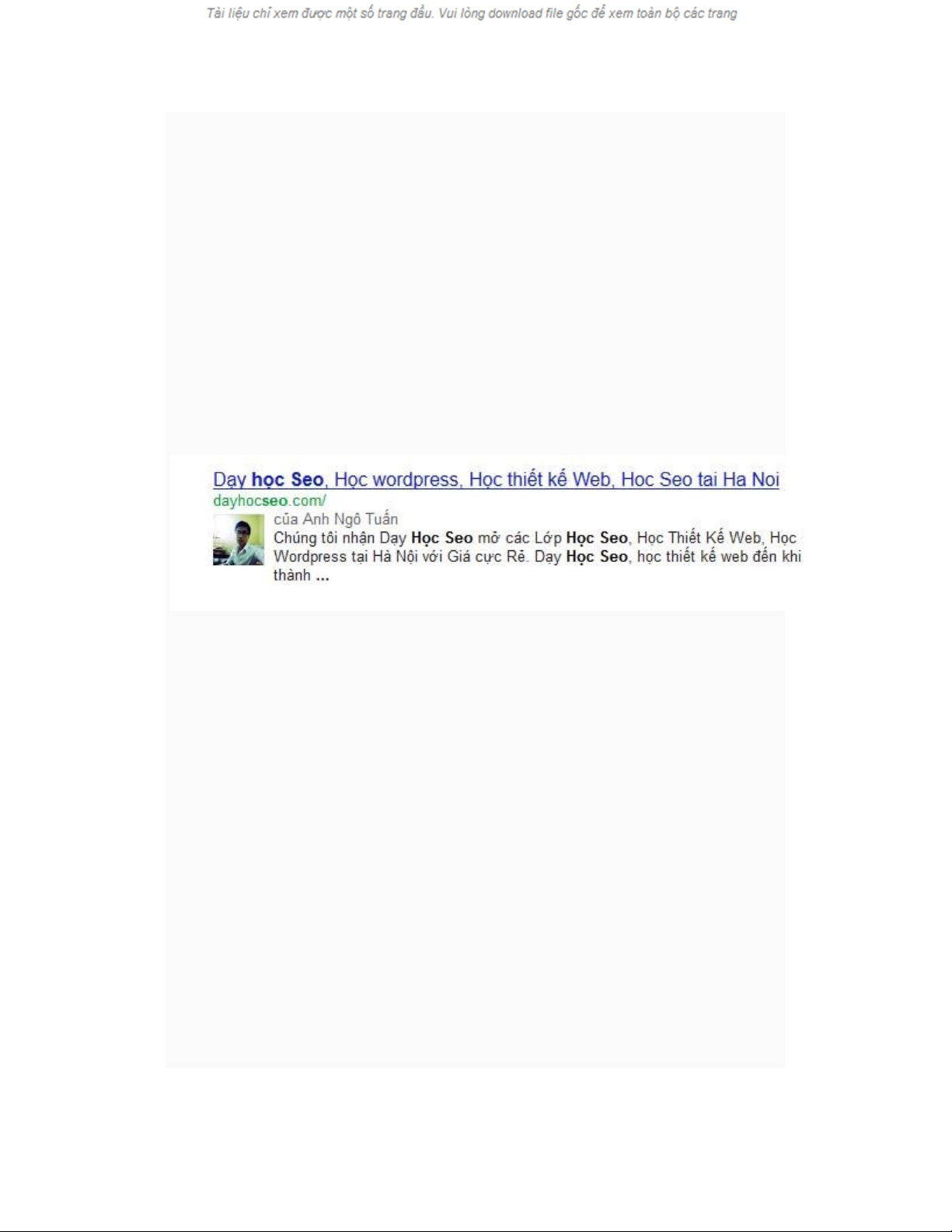
Đây là tính năng mới của Google ra mắt trong tháng 5 vừa
qua : tính năng hiển thị profile G+ trên kết quả tìm kiếm.
Thực ra thủ thuật này không có gì là mới mẻ nếu bạn chịu
khó tìm kiếm trên google có rất nhiều bài viết hướng dẫn về
cách làm này.
Bạn đã nhìn thấy rất nhiều những hình ảnh cá nhân trong một
số kết quả tìm kiếm của Google? Chúng thường là các bài
viết, các blog trông nổi bật hơn, hấp dẫn hơn, thu hút hơn và
bạn muốn được thế cho trang web của bạn? Tôi sẽ cho bạn
thấy làm thế nào.
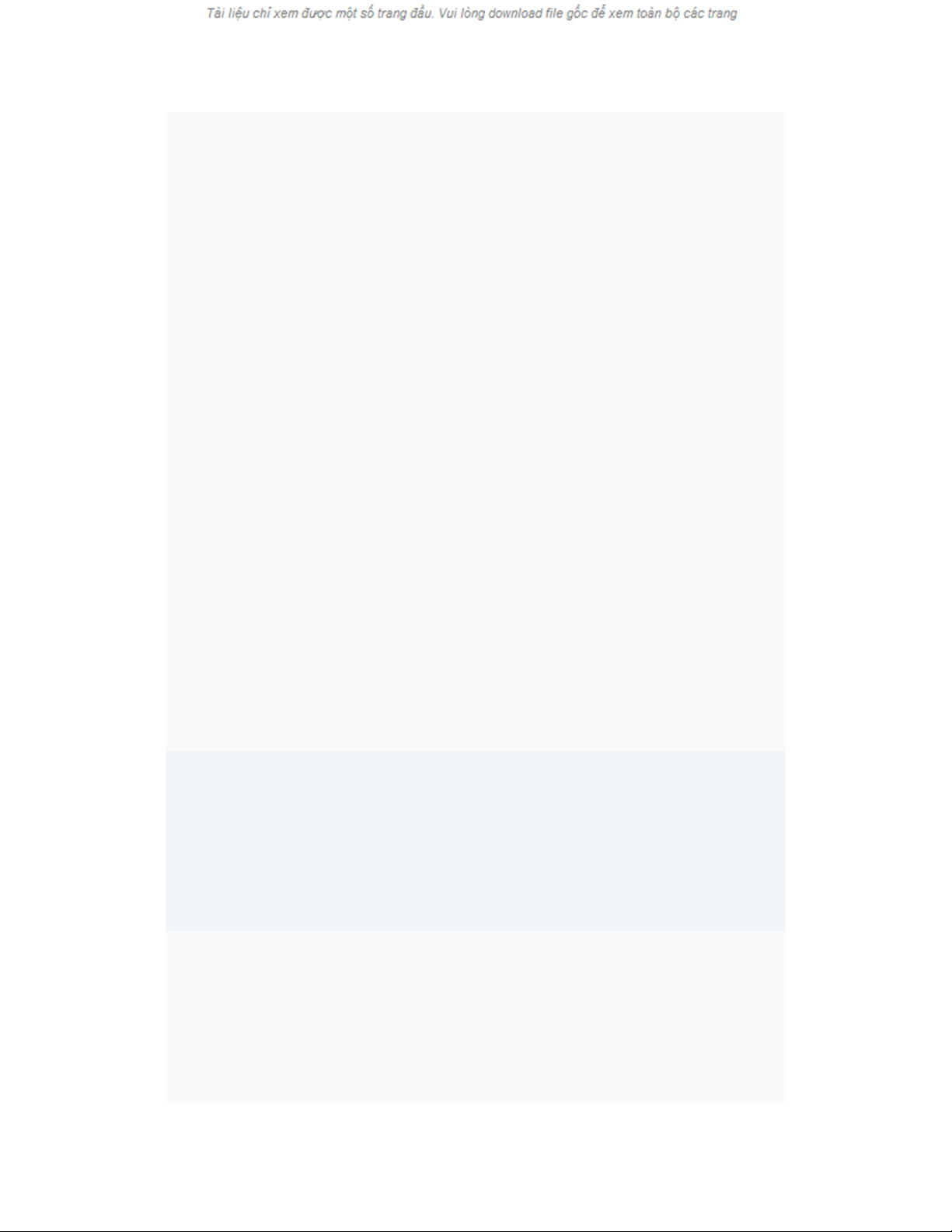
1. Tạo một trang Giới thiệu
Giống như hầu hết mọi người, tôi có một trang Giới thiệu,
Thông thường hầu hết các blogger có một trang trên trang
web của họ, nơi họ bao gồm thông tin về tiểu sử và những
điều quan tâm đến họ.
Bên cạnh đó, rất nhiều người có liên kết đến profile trên
mạng xã hội của họ để họ có thể tăng số người theo của họ .
Trên trang Giới thiệu về tôi, tôi bao gồm một liên kết đến tài
khoản Google+ của tôi, trong đó có một thuộc tính rel =
“me” . Dưới đây là đoạn code mà tôi sử dụng cho liên kết
này:
<a
href=”https://plus.google.com/118410167634036659835/pos
ts” rel=”me”> Google+</a>
2. Thiết lập một tài khoản Google+
Bạn sẽ cần phải tạo ra một hồ sơ cá nhân trên Google+ . Một
khi bạn đã thiết lập một tài khoản, bạn sẽ cần phải chỉnh sửa

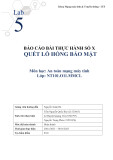


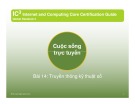
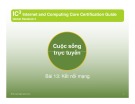










![Tài liệu ôn tập môn Lập trình web 1 [mới nhất/chuẩn nhất]](https://cdn.tailieu.vn/images/document/thumbnail/2025/20251208/hongqua8@gmail.com/135x160/8251765185573.jpg)









